Sony kdl 32w5840 Manuel utilisateur
PDF
Télécharger
Document
Table des matières Contrôles/témoins de la télécommande et du téléviseur Contrôles de la télécommande et du téléviseur.............................................................................................(4) Indicateurs...................................................................................................................................................(20) A propos du guide d'opération sur l'écran du téléviseur..............................................................................(22) Regarder la télévision Regarder la télévision..................................................................................................................................(23) Utilisation du Guide des programmes électroniques numériques (EPG).....................................................(30) Utilisation de la liste des favoris..................................................................................................................(33) Utilisation d'un appareil optionnel Raccordement d'un appareil optionnel........................................................................................................(37) Affichage d'images provenant d'un appareil raccordé.................................................................................(44) Reproduction Photo/Musique/Vidéo par USB...............................................................................................(47) Utilisation de BRAVIA Sync avec “Commande pour HDMI”..........................................................................(55) 1/128 Table des matières Utilisation des caractéristiques du réseau domestique Raccordement au réseau .............................................................................................................................(58) Reproduction AppliCast................................................................................................................................(60) Reproduire des fichiers Photo/Musique/Vidéo par le réseau.......................................................................(63) Vérifier le raccordement réseau...................................................................................................................(67) Réglage des Paramètres d'affichage des serveurs.......................................................................................(69) Utilisation des fonctions du MENU Naviguer dans le menu TV Home sur XMB™...............................................................................................(71) Menu réglages du téléviseur Mise à jour du système.........................................................................................................................(74) Astuces BRAVIA.....................................................................................................................................(75) Horloge/Programmations......................................................................................................................(76) Ecologie.................................................................................................................................................(77) 2/128 Table des matières Image....................................................................................................................................................(79) Son........................................................................................................................................................(86) Commande écran (pour des entrées autres qu'un PC)..........................................................................(90) Commande écran (Pour entrée PC).......................................................................................................(92) Réglages vidéo......................................................................................................................................(94) Réglages audio......................................................................................................................................(95) Réglage.................................................................................................................................................(97) Réglage analogique............................................................................................................................(103) Réglage Numérique............................................................................................................................(109) Paramètres réseau..............................................................................................................................(115) Informations complémentaires Dépannage.................................................................................................................................................(117) 3/128 Contrôles de la télécommande et du téléviseur 23 22 21 20 19 18 17 1 3 4 5 6 7 8 9 10 16 11 15 12 14 13 Pour les modèles KDL-46/40/37/32W5820/5830/ 5840, veuillez consulter la brochure séparée. 1 (Veille du téléviseur) Met le téléviseur sous/hors tension depuis le mode veille. • Les boutons numéro 5, , PROG + et AUDIO de la télécommande disposent de points tactiles. Ils vous serviront de référence lors de l'utilisation du téléviseur. 4/128 Contrôles de la télécommande et du téléviseur Les boutons du téléviseur fonctionnent de la même manière que ceux de la télécommande. *Dans le menu du téléviseur, ces boutons fonctionneront comme . 5/128 Contrôles de la télécommande et du téléviseur 2 (Alimentation) Met le téléviseur sous/hors tension. • Pour éteindre complètement le téléviseur (0 W, aucune consommation d'énergie), mettez le téléviseur hors tension et débranchez la fiche de la prise d'alimentation. 6/128 Contrôles de la télécommande et du téléviseur 23 22 21 20 19 18 17 1 3 4 5 6 7 8 9 10 16 11 15 12 14 13 3 SCENE Appuyez sur cette touche pour afficher le menu “Sélection scène”. Lorsque vous sélectionnez l'option de scène souhaitée, les valeurs optimales de qualité de son et d'image pour la scène sélectionnée sont automatiquement réglées. Appuyez sur pour sélectionner l'option de scène puis appuyez sur . • Cinéma: Affiche ces images/scènes exactement comme dans une ambiance de théâtre avec un son dynamique. • Photo: Affiche ces images/scènes qui reproduisent de manière authentique la texture et les couleurs d'une photo imprimée. 7/128 Contrôles de la télécommande et du téléviseur 23 22 21 20 19 18 17 • Sports: Affiche ces images/scènes pour vous faire apprécier une image et un son réalistes comme dans un stade. • Musique: Offre des effets de son qui vous feront sentir un son clair et dynamique comme dans un concert. • Jeu: Affiche ces images/scènes pour vous faire vivre votre expérience de jeu de manière optimale avec une superbe qualité d'image et de son. • Graphiques: Affiche ces images/scènes qui facilitent un visionnage prolongé de votre téléviseur et réduit la fatigue en affichant des images aux détails plus clairs. • Général: Réglages utilisateur actuels. 1 3 4 5 6 7 8 9 10 16 11 15 12 14 13 8/128 Contrôles de la télécommande et du téléviseur 23 22 21 20 19 18 17 • Auto: Les valeurs optimales de qualité de son et d'image pour la scène sélectionnée sont automatiquement réglées selon la source d'entrée ; il se peut qu'il n'y ait aucun effet, cela dépend des appareils branchés. 1 3 4 5 6 7 8 9 • En mode numérique, les options de “Scène” s'appliquent indépendamment pour les signaux HD (Haute-définition) et SD (Définition Standard). • Lorsque vous mettez Mode Theatre (18) sur Oui, le réglage “Sélection scène” passe automatiquement à “Cinéma”. 10 16 11 15 12 14 13 9/128 Contrôles de la télécommande et du téléviseur 23 22 21 20 19 18 17 1 3 4 5 6 7 8 9 4 AUDIO • En mode analogique : appuyez sur cette touche pour changer le mode Choix Son (89). • En mode numérique : Appuyez sur ce bouton pour changer la langue du programme en cours (109). 5 10 16 11 15 12 14 13 10/128 / (Infos/Telétexte affichage) A chaque fois que vous appuyez sur le bouton, l'affichage change comme suit : • En mode numérique : Détails du programme en cours Détails du prochain programme (Pour Sony Guide uniquement) • En mode analogique : Numéro et mode d'écran de la chaîne en cours Informations sur l'horloge Contrôles de la télécommande et du téléviseur 23 22 21 20 19 18 17 • En mode Telétexte : Affiche les informations masquées (par exemple, les réponses à un questionnaire) (25). 1 3 4 5 6 7 8 9 6 10 16 11 15 12 14 13 Appuyez sur pour faire bouger le curseur à l'écran. Appuyez sur pour sélectionner/confirmer l'élément mis en évidence. • Lors de la reproduction d'un fichier photo : - Appuyez sur pour faire une pause/ redémarrer le diaporama. 11/128 - Appuyez sur précédent. pour sélectionner le fichier - Appuyez sur suivant. pour sélectionner le fichier Contrôles de la télécommande et du téléviseur 23 22 21 20 19 18 17 • Lors de la reproduction d'un fichier de musique/vidéo : 1 - Appuyez sur pour faire une pause/relancer la reproduction. 3 4 5 6 7 8 9 - Maintenez enfoncées les touches pour une avance rapide/un retour rapide puis relâchez le bouton au moment où vous souhaitez reprendre la reproduction. 10 16 11 - Appuyez sur pour commencer la reproduction au début du fichier. 15 12 - Appuyez sur 14 13 12/128 pour aller au fichier suivant. Contrôles de la télécommande et du téléviseur 23 22 21 20 19 18 17 1 3 4 5 6 7 8 9 10 16 11 15 12 14 13 7 OPTIONS Appuyez sur ce bouton pour afficher une liste contenant “Commande de périphérique” ou des raccourcis vers certains menus de réglage. Utilisez le menu “Commande de périphérique” pour faire fonctionner un équipement qui est compatible avec Commande pour HDMI. La liste des options varie selon la source d'entrée. 8 HOME Appuyez pour afficher le menu TV Home (71). 9 Touches de couleurs Quand les touches de couleurs sont disponibles, un guide d'opéation apparaît à l'écran. 13/128 Contrôles de la télécommande et du téléviseur 23 22 21 20 19 18 17 1 3 4 5 6 7 8 9 10 16 11 15 12 14 13 10 Touches numériques • En mode TV : Appuyez pour sélectionne les chaînes. Pour les chaînes à partir du numéro 10, appuyez rapidement sur le deuxième chiffre. • En mode Telétexte : Appuyez pour entrer un numéro de page. 11 (Favori) Appuyez pour afficher la liste des chaînes favorites que vous avez spécifiée (33). 12 PROG +/–/ / • En mode TV : Appuyez pour sélectionner la chaîne suivante (+) ou précédente (–). • En mode Telétexte : Appuyez pour sélectionner la page suivante ( ) ou précédente ( ). 14/128 Contrôles de la télécommande et du téléviseur 23 22 21 20 19 18 17 1 3 4 5 6 7 8 9 10 16 11 15 12 14 13 13 (Réglage sous-titre) Appuyez pour changer la langue des sous-titres (109) (en mode numérique uniquement). 14 (coupure du son) Appuyez sur cette touche pour couper le son. Appuyez de nouveau pour rétablir le son. • En mode veille, si vous souhaitez mettre le téléviseur sous tension sans le son, appuyez sur ce bouton. 15 +/– (Volume) Appuyez pour régler le volume. 16 (Telétexte) Appuyez pour afficher les informations de texte (25). 15/128 Contrôles de la télécommande et du téléviseur 23 22 21 20 19 18 17 1 3 4 5 6 7 8 9 10 16 11 15 12 14 13 17 RETURN Appuyez pour retourner à l'écran précédent du menu affiché. Lors de la reproduction d'un fichier photo/ musique/vidéo : Appuyez pour arrêter la reproduction. (La liste des fichiers ou des dossiers est de nouveau affichée.) 18 GUIDE (EPG) Appuyez pour afficher le guide des programmes électroniques numériques (EPG) (30). 19 DIGITAL Passe du mode analogique vers le dernier mode numérique sélectionné (DVB-S ou Antenne/ Câble) Bascule entre deux modes numériques (DVB-S et Numérique (Antenne/Câble)) lorsque le téléviseur fonctionne en mode numérique. 16/128 Contrôles de la télécommande et du téléviseur 23 22 21 20 19 18 17 1 3 4 5 6 7 8 9 10 16 11 15 12 14 13 Lorsque vous regardez des photos à partir d'un appareil raccordé : Appuyez pour revenir au mode TV normal. 20 ANALOG Appuyez pour afficher la dernière chaîne analogique visionnée. Lorsque vous regardez des photos à partir d'un appareil raccordé : Appuyez pour revenir au mode TV normal. 21 BRAVIA Sync • : Vous pouvez faire fonctionner l'appareil compatible avec BRAVIA Sync qui est raccordé à votre téléviseur. • SYNC MENU: Affiche le menu de l'appareil HDMI raccordé. Si vous affichez d'autres écrans d'entrée ou programmes, “Sélection Périph. 17/128 Contrôles de la télécommande et du téléviseur 23 22 21 20 19 18 17 HDMI“ s'affiche en cas de pression sur cette touche. • THEATRE: Vous pouvez régler Mode Cinéma sur Oui ou Non. Lorsque Mode Cinéma est réglé sur Oui, la qualité de son optimale (si le téléviseur est raccordé à un système audio par un câble HDMI) et la qualité d'image pour des films sont automatiquement réglés. 1 3 4 5 6 7 8 9 10 16 11 15 12 14 13 • Si vous mettez le téléviseur hors tension, Mode Cinéma est également éteint. • Quand vous changez le réglage “Sélection scène”, Mode Cinéma s'éteint automatiquement. 18/128 Contrôles de la télécommande et du téléviseur 23 22 21 20 19 18 17 • “Commande pour HDMI” (BRAVIA Sync) est disponible uniquement lorsqu'est raccordé l'appareil Sony qui porte le logo BRAVIA Sync ou BRAVIA Theatre Sync ou qui est compatible avec Commande pour HDMI. 1 3 4 5 6 7 8 9 10 16 11 15 12 14 13 22 (Sélecteur d'entrée/Telétexte maintien) • En mode TV : Appuyez pour afficher une liste des entrées. • En mode Telétexte : Appuyez pour maintenir la page en cours. 23 (Mode d'écran) Appuyez pour changer le format d'écran (27). 19/128 Indicators 1 Capteur de lumière Ne posez jamais rien sur le capteur, cela pourrait gêner son fonctionnement (78). 2 Capteur de la télécommande Reçoit des signaux de la télécommande. Ne posez jamais rien sur le capteur. Le capteur pourrait ne pas fonctionner correctement. 3 20/128 (Sans image / Minuterie) • S'allume en vert lorsque vous sélectionnez “Sans image” (77). Indicators • S'allume en orange lorsque vous réglez la minuterie de veille (31), (76). 4 (Veille) S'allume en rouge lorsque le téléviseur est en mode veille. 5 (Alimentation) S'allume en vert lorsque le téléviseur est sous tension. 21/128 A propos du guide d’opération sur l’écran du téléviseur Le guide d'opération offre une aide concernant l'utilisation du téléviseur avec la télécommande et il s'affiche en bas de l'écran. Utilisez les boutons de la télécommande qui apparaissent sur le guide d'opération. Guide d'opération Exemple : Appuyez sur ou (16)). ou RETURN (voir (11) 22/128 Regarder la télévision 2 3 1 Appuyez sur sur le téléviseur pour le mettre hors tension. Lorsque le téléviseur est en mode de veille (le témoin (veille) situé à l'avant du téléviseur est rouge), appuyez sur la touche de la télécommande pour mettre le téléviseur sous tension. 2 Appuyez sur DIGITAL pour passer en mode numérique ou satellite, ou appuyez sur ANALOG pour passer en mode analogique. Les chaînes disponibles varient en fonction du mode. 3 23/128 Regarder la télévision 3 Appuyez sur les touches numériques ou sur PROG +/– pour sélectionner la chaîne de télévision. Pour sélectionner un programme numérique en utilisant le guide de programmes numériques électroniques (EPG) (30). 2 3 3 24/128 Regarder la télévision En mode numérique Une bannière d'informations apparaît promptement. Les icônes ci-dessous sont indiquées dans la bannière. : Service radio : Service Codage/Abonnement : Plusieurs langues audio sont disponibles : Sous-titres disponibles : Sous-titres disponibles pour les malentendants Pour accéder à Telétexte Appuyez sur . Chaque fois que vous appuyez sur , l'écran défile en boucle dans l'ordre suivant : Telétexte et l'image TV Telétexte Non Telétexte (sortir du service Telétexte) Pour sélectionner une page, appuyez sur les touches numériques ou sur / . Pour maintenir l'affichage d'une page, appuyez sur . Pour afficher des informations masquées, appuyez sur . : Age minimum recommandé pour le programme actuel (de 4 à 18 ans) : Verrouillage parental 25/128 Regarder la télévision • Vous pouvez également sauter directement vers une page en sélectionnant le numéro de la page qui s'affiche sur l'écran. Appuyez sur et pour sélectionner le numéro de la page puis appuyez sur . • Lorsque quatre éléments de couleur s'affichent au bas de la page Telétexte, vous pouvez accéder aux pages rapidement et facilement (FasText). Appuyez sur la touche de couleur correspondante pour accéder à la page indiquée. 26/128 Regarder la télévision Plein Pour changer le Format écran manuellement Appuyez sur à plusieurs reprises pour sélectionner le Format écran souhaité. Large+* Etend horizontalement l'image 4:3 pour s'adapter à l'écran 16:9 Zoom* Agrandit la portion centrale de l'image. Les bords gauche et droit de l'image sont étirés pour s'adapter à l'écran 16:9. 4:3 Affiche l'image cinémascope (format Letter Box) dans les proportions correctes. Affiche l'image 4:3 dans son format original. Des barres latérales apparaissent pour s'adapter à l'écran 16:9. 27/128 Regarder la télévision 14:9* Affiche l'image 14:9 dans les proportions correctes. Par conséquent, des bandes sont visibles de chaque côté de l'image. 28/128 Regarder la télévision * Des parties de l'image peuvent être coupées en haut et en bas. Vous pouvez régler la position verticale de l'image. Appuyez sur pour faire bouger l'image vers le haut ou vers le bas (ex. pour lire des sous-titres). • Si les images source 720p, 1080i ou 1080p s'affichent avec des bandes noires sur les côtés de l'écran, sélectionnez “Large+” ou “Zoom” pour régler les images. • Lorsque vous sélectionnez “Large+”, certains caractères et/ou lettres en haut et en bas de l'image peuvent ne pas être visibles. Dans ce cas, réglez “Amplitude verticale” dans le menu “Commande écran” (91). • Lorsque “Auto 16:9” (90) est réglé sur “Oui”, le téléviseur sélectionne automatiquement le mode le plus adapté au programme. 29/128 Utilisation du Guide des programmes électroniques numériques (EPG) 1 En mode numérique/satellite, appuyez sur GUIDE. 2 Effectuez l'opération voulue comme indiqué dans le tableau ci-dessous ou sur l'écran. Cette fonction peut ne pas être disponible dans certains pays/certaines régions. 30/128 Utilisation du Guide des programmes électroniques numériques (EPG) Régler un programme à visionner automatiquement au démarrage – Rappel Regarder un programme Appuyez sur pour sélectionner un programme puis appuyez sur . Eteindre le EPG Appuyez sur GUIDE. Organiser les informations des programmes par catégorie – Catégorie Liste 1 Appuyez sur OPTIONS. 2 Sélectionner "Catégorie" et appuyez sur 1 Appuyez sur pour sélectionner un programme futur puis appuyez sur . 2 Appuyez sur et sélectionnez “Rappel“, puis appuyez sur . . 3 Appuyez sur et sélectionnez une catégorie, puis appuyez sur . Le nom de catégorie (ex. “Actualités”) contient toutes les chaînes qui correspondent à la catégorie sélectionnée. 31/128 Un symbole apparaîtra à côté de l'information du programme. Le voyant situé sur l'avant du téléviseur s'allume en orange. • Si vous mettez le téléviseur en mode veille, le téléviseur s'allumera automatiquement lorsque le programme commence. Utilisation du Guide des programmes électroniques numériques (EPG) Effacer un rappel – Supprimer le rappel. 1 Appuyez sur . 2 Appuyez sur et sélectionnez “Liste des rappels“, puis appuyez sur . 3 Appuyez sur et sélectionnez le programme que vous souhaitez supprimer, puis appuyez sur . Changer les propriétés "Fenêtre vidéo" 1 Appuyez sur OPTIONS. 2 Sélectionnez "Fenêtre vidéo" puis appuyez sur . 3 Sélectionnez "Suivre le curseur" et appuyez sur . Le contenu de la fenêtre suivra votre sélection. 4 Appuyez sur et sélectionnez “Supprimer le rappel“, puis appuyez sur . Un écran s'affiche pour confirmer que vous voulez supprimer le programme. 5 Appuyez sur pour sélectionner “Oui”, puis appuyez sur . 32/128 Utilisation de la liste des favoris La fonction Favoris vous permet de sélectionner des programmes dans une liste de 16 chaînes favorites que vous spécifiez. 1 Appuyez sur . 2 Effectuez l'opération voulue comme indiqué dans le tableau ci-dessous ou sur l'écran. Liste des chaînes analogiques favorites 33/128 Utilisation de la liste des favoris Regarder une chaîne 3 Appuyez sur appuyez sur . Appuyez sur . Désactiver la liste des favoris Appuyez sur . Ajouter une chaîne à la liste des favoris Appuyez sur et sélectionnez “Ajouter aux Favoris“, puis appuyez sur . Eliminer une chaîne de la liste des favoris 1 Appuyez sur et sélectionnez “Modifier les Favoris“, puis appuyez sur . L'écran “Réglage des favoris” apparaît. 2 Appuyez sur pour sélectionner le numéro de la chaîne puis appuyez sur . 34/128 et sélectionnez “– –“, puis Utilisation de la liste des favoris Vous pouvez spécifier jusqu'à quatre listes de vos chaînes favorites. 1 En mode numérique, appuyez sur . 2 Effectuez l'opération voulue comme indiqué dans le tableau ci-dessous ou sur l'écran. Liste des chaînes numériques favorites 35/128 Utilisation de la liste des favoris Désactiver la liste des favoris Appuyez sur RETURN. Ajouter ou éliminer des chaînes de la liste des favoris 1 Appuyez sur la touche bleue. Passez à l'étape 2 lorsque vous ajoutez des chaînes pour la première fois ou si la liste des favoris est vide. 2 Appuyez sur le bouton jaune pour sélectionner la liste des favoris à modifier. 2 Appuyez sur pour sélectionner une chaîne puis appuyez sur . Effacer toutes les chaînes de la liste des favoris 1 Appuyez sur la touche bleue. 2 Appuyez sur le bouton jaune pour sélectionner la liste des favoris à modifier. 3 Appuyez sur la touche bleue. 3 Appuyez sur pour sélectionner la chaîne à ajouter ou effacer puis appuyez sur . Regarder une chaîne 1 Appuyez sur le bouton jaune pour sélectionner une liste des favoris. 36/128 4 Appuyez sur pour sélectionner “Oui”, puis appuyez sur . Raccordement d’un appareil optionnel Vous pouvez raccorder une large gamme d'appareils optionnels sur votre téléviseur. (41) (40) (40)(41)(39) (42) 37/128 Raccordement d’un appareil optionnel (42) (41) (39) (43) (39) (40) (43) 38/128 Raccordement d’un appareil optionnel Raccordement d'équipement audio-vidéo (par ordre de qualité, de haut en bas). Raccorder à : (37), (38), (38)HDMI IN 1, 2, 3, or 4 Raccorder avec : Câble HDMI Les signaux numériques vidéo et audio arrivent de l'équipement sélectionné. De plus, lorsque vous raccordez l'équipement qui est compatible avec Commande pour HDMI, la communication avec l'équipement connecté est prise en charge (100). 39/128 Si l'appareil est doté d'une prise DVI, raccordez la prise DVI d'entrée audio HDMI IN à la prise HDMI IN 1 via un adaptateur DVI - HDMI (non fourni), puis raccordez les prises de sortie audio de l'appareil aux prises HDMI IN 1. • Assurez-vous d'utiliser uniquement un câble HDMI agréé, doté du logo HDMI. Nous vous recommandons d'utiliser un câble HDMI Sony (de type haut débit). • Lorsque vous raccordez un système audio qui est compatible avec Commande pour HDMI, assurez-vous de le raccorder à la prise DIGITAL AUDIO OUT (OPTICAL). Raccordement d’un appareil optionnel Raccorder à : Raccorder à : (37) / COMPONENT IN Raccorder avec : Composant câble vidéo, câble audio (38) AV3, et AV3 Raccorder avec : Câble vidéo composite Lorsque vous raccordez un équipement mono, raccordez-le à la prise L AV3. Raccorder à : (37) / AV1, / / AV2 Raccorder avec : Câble PERITEL Lorsque vous raccordez un décodeur analogique, le tuner du téléviseur envoie des signaux cryptés au décodeur et le décodeur décrypte les signaux avant de les reproduire. 40/128 Raccordement d’un appareil optionnel Vous pouvez écouter le son de votre téléviseur sur votre système de cinéma maison grâce à l'entrée numérique. Raccordement d'un équipement audio/portable Raccorder à : (37) Raccorder avec : Câble audio Vous pouvez écouter le son du téléviseur sur l'équipement audio Hi-Fi raccordé. Raccorder à : (37) DIGITAL AUDIO OUT (OPTICAL) Raccorder avec : Câble audio optique Raccorder à : (38) USB Raccorder avec : Câble USB Vous pouvez reproduire des fichiers photo/ musique/vidéo stockés sur un appareil photo numérique ou un caméscope Sony (47). 41/128 Raccordement d’un appareil optionnel Raccorder à : Raccordement d'un autre équipement Raccorder à : (37) / PC IN Raccorder avec : Câble PC avec ferrites, câble audio Nous vous recommandons d'utiliser un câble PC avec ferrites, comme le “Connector, D-Sub 15“ (réf. 1-793-504-11, disponible auprès de votre centre de service après-vente Sony) ou de type équivalent. (38) LAN Raccorder avec : Câble LAN Vous pouvez profiter des fichiers stockés des appareils compatibles avec DLNA par un réseau (59). 42/128 Raccordement d’un appareil optionnel Raccorder à : (38) CAM (Module pour système à contrôle d'accès) Permet un accès à des services de paiement à la séance. Reportez-vous au mode d’emploi accompagnant votre module CAM pour plus de détails. Pour utiliser le module CAM, retirez la carte «factice» de la fente CAM, puis mettez le téléviseur hors tension et insérez votre carte CAM dans la fente. Lorsque vous n’utilisez pas le module CAM, nous vous recommandons de laisser la carte «factice» dans la fente CAM. • Ne pas insérer la carte à puces directement dans la fente TV CAM (Module pour système à contrôle d'accès). Elle doit s'adapter dans le Module pour système à contrôle d'accès fourni par votre revendeur agréé. • Le CAM n'est pas pris en charge dans tous les pays/régions. Vérifiez auprès de votre revendeur agréé. Raccorder à : 43/128 (38) Casque Vous pouvez écouter le son du téléviseur par le casque. Affichage d’images provenant d’un appareil raccordé Mettez l'équipement connecté sous tension puis réalisez l'opération suivante. 1 Appuyez sur . 2 Appuyez sur pour sélectionner la source d'entrée de votre choix, puis appuyez sur . Pour les appareils raccordés aux prises Péritel à l'aide d'un câble Péritel 21 broches complètement câblé Lancez la lecture sur l'appareil raccordé. L'image de l'appareil raccordé apparaît à l'écran. 44/128 Affichage d’images provenant d’un appareil raccordé Pour un magnétoscope à réglage automatique En mode analogique, appuyez sur PROG +/– ou sur les touches numériques pour sélectionner le canal vidéo. Pour afficher deux images simultanément – PAP (image et image) Vous avez la possibilité d'afficher simultanément deux images (entrée externe et programme) sur l'écran. • Cette fonction n'est pas disponible pour une entrée PC. 1 Appuyez sur OPTIONS. 2 Appuyez sur appuyez sur . et sélectionnez “PIP/PAP“, puis 3 Appuyez sur et sélectionnez “PAP“, puis appuyez sur . L'image de l'appareil raccordé s'affiche dans la partie gauche de l'écran et le programme TV dans la partie droite. 4 Appuyez sur les touches numériques ou sur PROG +/– pour sélectionner la chaîne de télévision. Pour revenir au mode d'affichage d'une seule image Appuyez sur RETURN. 45/128 Affichage d’images provenant d’un appareil raccordé Pour afficher deux images simultanément – PIP (incrustation d'image) Vous avez la possibilité d'afficher simultanément deux images (entrée externe et programme) sur l'écran. 1 Appuyez sur OPTIONS. 2 Appuyez sur appuyez sur . et sélectionnez “PIP/PAP“, puis 3 Appuyez sur et sélectionnez “PIP“, puis appuyez sur . L'image de l'ordinateur raccordé s'affiche grandeur nature et le programme apparaît dans le petit écran. Vous pouvez utiliser pour changer la position de la partie de l'écran affichant le programme. 4 Appuyez sur les touches numériques ou sur PROG +/– pour sélectionner la chaîne de télévision. Pour revenir au mode d'affichage d'une seule image Appuyez sur RETURN. • Vous pouvez alterner l'image sonore en appuyant sur . 46/128 Reproduction Photo/Musique/Vidéo par USB Vous pouvez reproduire des fichiers photo/ musicaux/vidéo stockés sur un appareil photo numérique ou un caméscope Sony par un câble USB ou un appareil de stockage USB sur votre téléviseur. 1 Raccordez votre périphérique USB au téléviseur. 2 Appuyez sur HOME. 5 Appuyez sur pour sélectionner un fichier ou un dossier puis appuyez sur . Lorsque vous avez sélectionné un dossier, sélectionnez un fichier puis appuyez sur . La reproduction commence. 3 Appuyez sur pour sélectionner “Photo”, “Musique”, ou “Vidéo”. 4 Appuyez sur pour sélectionner un appareil USB puis appuyez sur . La liste des fichiers ou des dossiers apparaîtra. Pour afficher une liste des miniatures, appuyez sur le bouton jaune pendant que la liste s'affiche. 47/128 Reproduction Photo/Musique/Vidéo par USB Démarrage automatique de la reproduction de photo Le téléviseur démarre automatiquement la reproduction des photos lorsque le téléviseur est mis sous tension et qu'un appareil photo numérique ou un autre appareil stockant des photos est raccordé au port USB puis allumé (97). • Lors de l'accès du téléviseur aux données stockées sur le support USB, veuillez suivre les recommandations suivantes : - Ne mettez pas hors tension le téléviseur ou le périphérique USB connecté. - Ne débranchez pas le câble USB. - Ne retirez pas le périphérique USB. Les données stockées sur le support USB peuvent être altérées. • Sony ne saurait être tenu pour responsable en cas d'altération ou de perte de données sur le support d'enregistrement résultant d'un dysfonctionnement de l'un des appareils raccordés ou du téléviseur. • Lecture ne démarre pas automatiquement si le téléviseur est sous tension après avoir raccordé l'appareil photo numérique ou l'appareil sur le port USB. • Vous pouvez enregistrer la musique de fond qui sera reproduite pendant le diaporama en utilisant Photo en appuyant sur OPTIONS, puis en sélectionnant “Ajouter au Diaporama” pendant la reproduction de la musique. 48/128 Reproduction Photo/Musique/Vidéo par USB • La reproduction USB est compatible avec les formats de photo suivants : - JPEG (fichiers au format JPEG avec l'extension “.jpg” et coompatibles DCF 2.0 ou Exif 2.21) - RAW (fichiers au format ARW/ARW 2.0 avec une extension “.arw”. Pour prévisualisation uniquement • La reproduction USB est compatible avec les formats de musique suivants : - MP3 (fichiers avec une extension “.mp3” qui n'est pas soumis à droits de reproduction) • La reproduction USB est compatible avec les formats de vidéo suivants : - MPEG1 (fichiers avec une extension “.mpg”) • Le démarrage automatique de la reproduction photo fonctionne uniquement pour les fichiers photos dans le dossier le plus récent de l'appareil numérique (compatibles DCF, dossier “DCIM” au nombre le plus grand). • La reproduction peut ne pas commencer immédiatement lorsque des appareils photo numériques (par exemple des appareils photo avec une mémoire interne) sont connectés. • La liste des fichiers ou des dossiers est uniquement en anglais. • Lorsque vous raccordez un appareil photo numérique Sony, réglez le mode de connexion USB de celui-ci sur Auto ou “Stockage de masse”. Pour plus d'informations sur le mode de 49/128 Reproduction Photo/Musique/Vidéo par USB connexion USB, reportez-vous aux instructions fournies avec votre appareil photo numérique. • Consultez le site Web dont l'adresse est fournie ci-dessous pour obtenir des données actualisées concernant les périphériques USB compatibles. http://support.sony-europe.com/TV/ compatibility/ • Utiliser un appareil de stockage USB conforme aux normes de stockage de masse USB. 50/128 Reproduction Photo/Musique/Vidéo par USB Pour reproduire une photographie — Cadre Photo Vous pouvez afficher une photographie sur l'écran pour une période définie. Une fois cette période écoulée, le téléviseur repasse automatiquement en mode veille. 1 Sélectionner une photographie. Vous pouvez sélectionner une photographie dans l'appareil USB raccordé ou le dossier photo présélectionné. Pour plus de détails sur la sélection de photographie (47). 2 Appuyez sur OPTIONS lorsque la photographie choisie est affichée puiss appuyez sur pour sélectionner “Image du Cadre Photo” et appuyez sur . 3 Appuyez sur RETURN à plusieurs reprises pour revenir au menu Home. 4 Appuyez sur pour sélectionner “Photo” puis appuyez sur “Cadre Photo” et appuyez sur . pour sélectionner “Photo” puis appuyez sur “Cadre Photo” et appuyez sur. 51/128 Reproduction Photo/Musique/Vidéo par USB Pour régler la durée d'affichage d'une photographie Appuyez sur OPTIONS puis sélectionnez “Durée” et appuyez sur . Ensuite, sélectionnez la durée et appuyez sur . Le comptteur apparaît à l'écran. • Si “Arrêt programmé” est activé, le téléviseur passera automatiquement en mode veille. Pour retourner à XMB™ Appuyez sur RETURN. • Si vous sélectionnez la photo à partir d'un périphérique USB, celui-ci doit rester raccordé au téléviseur TV. 52/128 Reproduction Photo/Musique/Vidéo par USB Pour afficher une photographie avec la localisation sur la carte Lorsque vous utilisez un appareil photo numérique avec la fonction GPS, il est possible d'afficher une photographie avec la carte localisant le lieu où la photographie a été prise en utilisant une fonction de GPS pour enregistrer la longitude et la latitude. Etant donné que les informations de cartes sont téléchargées d'un service de carte en ligne sur Internet, une connextion au réseau est nécessaire et le téléviseur doit être connecté au réseau (59). 1 Sélectionner une photographie (47). 2 Appuyez les boutons vert/rouge pour faire un zoom avant/arrière sur la carte. Pour changer la position d'affichage sur la carte sur l'écran du téléviseur, appuyez sur le bouton bleu à plusieurs reprises. • Etant donné que le service de carte en ligne sur Internet est fourni par un tiers, ce service peut être modifié ou révolu sans notification préalable à l'utilisateur. • La position indiquée sur la carte peut différér selon l'appareil photo numérique. • Seule une carte à grande échelle qui ne peut pas être zoomée est affichée si le téléviseur n'est pas connecté à Internet ou si le service de carte en ligne sur Internet est terminé. 53/128 Reproduction Photo/Musique/Vidéo par USB • Une carte peut être affichée dans le cas où les données Exif de la photographie comprennent des informations sur la date et des informations sur la longitude et la latitude (“fichiers journaux”) ont été enregistrées en utilisant une unité GPS Sony. Suivez la procédure décrite cidessous. 1 Raccordez l'unité GPS au port USB. 2 Appuyez sur HOME. 3 Appuyez sur pour sélectionner “Photo”. 4 Appuyez sur pour sélectionner l'unité GPS puis appuez sur . 5 Sélectionnez les éléments suivants en utilisant puis réglez-les en utilisant . 54/128 - Fuseau horaire - Heure d'été 6 Sélectionnez “OK“ et appuyez sur . Les fichiers journaux GPS sont chargés. 7 Déconnectez l'unité GPS et connectez l'appareil où la photographie est stockée. 8 Sélectionner une photographie (47). 9 Appuyez sur les boutons vert/rouge pour faire un zoom avant/arrière sur la carte. Utilisation de BRAVIA Sync avec “Commande pour HDMI” La fonction Commande pour HDMI permet au téléviseur de communiquer avec l'équipement raccordé qui est compatible avec la fonction, via la connectique HDMI CEC (Consumer Electronics Control). Par exemple, il est possible de raccorder plusieurs appareils Sony prenant en charge Commande pour HDMI (au moyen de câbles HDMI) et de tous les contrôler. Pour cela, vous devez vous assurer de raccorder correctement les appareils et d'effectuer les réglages appropriés. Commande pour HDMI • Met automatiquement l'équipement raccordé hors tension lorsque vous mettez le téléviseur en mode veille à l'aide de la télécommande. • Met le téléviseur sous tension de façon synchronisée avec l'appareil raccordé et bascule automatiquement l'entrée vers ce dernier lorsqu'il commence à lire. • Si vous mettez sous tension un système audio raccordé alors que le téléviseur est allumé, la sortie audio bascule du haut-parleur du téléviseur au système audio. • Règle le volume ( +/-) et coupe le son ( ) d'un système audio raccordé. 55/128 Utilisation de BRAVIA Sync avec “Commande pour HDMI” • Vous pouvez commander les appareils Sony raccordés qui ont le logo BRAVIA Sync par la télécommande en appuyant sur : pour commander directement l'appareil raccordé. - SYNC MENU pour afficher le menu de l'appareil HDMI raccordé sur l'écran. Une fois que le menu est affiché, vous pouvez utiliser l'écran du menu à l'aide des touches , , des touches de couleurs et RETURN. - OPTIONS pour afficher “Commande de périphérique”, puis sélectionner des options de “Options” et “Liste du contenu” pour contrôler l'équipement. - Consultez les instructions d'utilisation de l'appareil raccordé pour plus de détails sur les options de contrôle disponibles. • Si “Commande pour HDMI” du téléviseur est réglé sur “Oui”, “Commande pour HDMI” de l'équipement raccordé passe automatiquement à “Oui”. 56/128 Utilisation de BRAVIA Sync avec “Commande pour HDMI” Pour raccorder l'équipement qui est compatible avec Commande pour HDMI Raccorder l'équipement compatible et le téléviseur avec un câble HDMI. Lors du raccordement d'un système audio, en plus du câble HDMI, assurez-vous de raccorder également la prise DIGITAL AUDIO OUT (OPTICAL) du téléviseur et du système audio au moyen d'un câble audio optique (37). Pour faire les réglages Commande pour HDMI Les réglages de Commande pour HDMI doivent être configurés à la fois au niveau du téléviseur et au niveau de l'appareil raccordé. Voir “Réglage HDMI” (100) pour les réglages au niveau du téléviseur. Consultez les instructions d'utilisation de l'appareil raccordé pour plus de détails sur les réglages à effectuer au niveau de celui-ci. 57/128 Raccordement au réseau Câble réseau (non fourni) Router haut débit modem ADSL/ modem câble Câble réseau (non fourni) Vers les appareils du réseau Internet 58/128 Raccordement au réseau Avec ce téléviseur, vous pouvez reproduire des fichiers stockés sur des appareils compatibles avec DLNA sur le réseau domestique. Des appareils qui stockent et reproduisent des contenus tels que des fichiers photo/musique/vidéo, sont appelés “Serveur”. Le téléviseur reçoit des fichiers photo/musique/vidéo du serveur par le réseau et vous pouvez les reproduire sur le téléviseur même dans d'autres pièces. Pour profiter du réseau domestique, un appareil compatible avec DLNA (VAIO, Cyber-shot, etc.) est nécessaire comme serveur. De plus, lorsque vous connectez votre téléviseur à Internet, vous pouvez afficher une photographie qui indique sa localisation sur une carte (53) ou utiliser “AppliCast” lorsque vous regardez un programme (60). • Vous devrez souscrire un contrat avec un opérateur de service Internet pour vous raccorder à Internet. 59/128 Reproduction AppliCast Lorsque vous regardez votre téléviseur, vous pouvez afficher une variété d'informations sur le bord de l'écran en utilisant des Widgets (mini-applications). De nombreux Widgets téléchargent des informations d'Internet. Comment utiliser les Widgets Les Widgets peuvent être affichés en les sélectionnant dans le menu Home. Pendant que le Widget s'affiche, vous pouvez l'ajouter à votre liste Widget afin qu'il soit programmé pour s'afficher automatiquement lorsque vous lancez “AppliCast”. Certains Widgets vous permettent de sauvegarder des réglages pour vous fournir vos informations favorites. 1 Appuyez sur la touche HOME. 2 Appuyez sur pour sélectionner “Réseau“. 3 Appuyez sur pour sélectionner le Widget que vous souhaitez afficher ou sélectionnez simplement l'icône “AppliCast“ pour afficher votre liste favorite de Widgets. 4 Suivez les instructions sur le Widget. Pour revenir au mode d'affichage d'une seule image Appuyez sur RETURN. Pour ajouter ou enlever des Widgets d'AppliCast Vous pouvez ajouter ou enlever de la liste des Widgets. 60/128 Reproduction AppliCast Du Widget : 5 Lorsque vous affichez le Widget, appuyez sur OPTIONS. 6 Sélectionnez “Ajoutez à AppliCast“ ou “Supprimer d'AppliCast“. Vous pouvez enregistrer jusqu'à 30 Widgets dans “AppliCast”. De “Network“ dans le menu Home : 7 Suivez ETAPE1-2 ci-dessus. 8 Appuyez sur pour sélectionner le Widget voulu, puis appuyez sur OPTIONS. 9 Suivre ETAPE6. • Voici trois Widgets déjà configurés qui ne nécessitent pas de connexion Internet. Il s'agit de “Comment utiliser AppliCast“, “Horloge analogique“ et “Calendrier“. • Widgets AppliCast enregistrés sur le dispositif de stockage de masse USB branché à BRAVIA. Les icônes Widget doivent apparaître sous l'icône USB sous “Réseau“ dans le menu Home. • L' adresse MAC et l'adresse IP sont automatiquement transmises du téléviseur aux serveurs lorsque la connexion Internet est disponible. 61/128 Reproduction AppliCast Les serveurs sont sous le contrôle de Sony et l'adresse MAC ne sera jamais transmise aux serveurs contrôlés par des tiers. • Les Widgets peuvent être modifiés ou terminés sans avis préalable à l'utilisateur. 62/128 Reproduire des fichiers Photo/Musique/Vidéo par le réseau Lorsque le serveur ne peut être trouvé Voir “Vérifier le raccordement réseau” (67) et “Réglage des Paramètres d'affichage des serveurs” (69). Vous pouvez facilement reproduire des fichiers photo/musique/vidéo sur le serveur en sélectionnant une icône sur le menu Home du téléviseur 1 Appuyez sur HOME. 2 Appuyez sur pour sélectionner “Photo”, “Musique”, ou “Vidéo”. 3 Appuyez sur pour sélectionner un serveur puis appuyez sur . La liste des fichiers ou des dossiers apparaîtra. Pour afficher la liste des miniatures, appuyez sur le bouton jaune lorsque la liste est affichée. 4 Appuyez sur pour sélectionner un fichier ou un dossier puis appuyez sur . Lorsque vous avez sélectionné un dossier, sélectionnez un fichier puis appuyez sur . La reproduction commence. • Une carte peut être affichée dans le cas où les données Exif de la photographie comprennent des informations sur la longitude et la latitude (53). 63/128 Reproduire des fichiers Photo/Musique/Vidéo par le réseau • Selon le périphérique réseau, il peut s'avérer nécessaire d'enregistrer le téléviseur avec le périphérique réseau. • La qualité d'image peut apparaître grossière si vous utilisez Photo parce que les images peuvent être agrandies selon le fichier. De plus, les images peuvent ne pas occuper tout l'écran selon la taille de l'image et le rapport de taille. • Certains fichiers photo peuvent mettre un certain temps à s'afficher lorsque vous utilisez Photo. • Pour reproduire des fichiers qui sont reçus d'un périphérique réseau, ils doivent être conformes à l'un des formats de fichier suivants. 64/128 - Images fixes : format JPEG - Musique : Musique Format MP3 ou format linéaire PCM - Vidéo : Les formats suivants de fichiers stockés sur le serveur : AVCHD, HDV, MPEG2-PS (qui dans certains cas peuvent ne pas être reproduit) Selon le périphérique réseau, le format de fichier peut être converti avant le transfert. Dans ce cas, le format de fichier résultant de la conversion est utilisé pour la reproduction. Pour plus de détails, consultez le mode d'emploi du périphérique réseau que vous utilisez. Même des fichiers conformes à l'un des formats de fichier cités ci-dessus peuvent ne pas être reproduits dans certains cas. Reproduire des fichiers Photo/Musique/Vidéo par le réseau • La liste des fichiers ou des dossiers est uniquement en anglais. Pour reproduire des photographies, de la musique et des vidéos sur votre téléviseur en utilisant des appareils raccordés – Renderer Renderer est une fonction servant à reproduire des fichiers photo, musique et vidéo stockés sur des périphériques réseau (appareils photo numérique, téléphone portables, etc.) sur le téléviseur en utilisant l'appareil controller en question. Pour utiliser cette fonction, un appareil compatible avec renderer comme un appareil photo numérique ou un téléphone portable est nécessaire comme controller. Consultez également le mode d'emploi fourni avec le controller. 65/128 Reproduire des fichiers Photo/Musique/Vidéo par le réseau 1 Réglez “Fonction Renderer”, “Contrôle d'accès Renderer” et “Réglage de Renderer” dans “Paramètres réseau” si nécessaire (116). 2 Reproduire le fichier sélectionné en utilisant le controller sur le téléviseur. Le fichier est reproduit sur le téléviseur par le réseau raccordé. Utilisez le controller ou la télécommande du téléviseur pour réaliser des opérations lors de la reproduction. • Vous pouvez enregistrer la musique de fond qui sera reproduite lors du diaporama en utilisant Photo. Lors de la reproduction, appuyez sur OPTIONS puis sélectionnez “Ajouter au Diaporama”. 66/128 Vérifier le raccordement réseau Entrer les valeurs (alphanumériques) respectives pour votre router. Les éléments qui doivent être configurés peuvent différer selon le fournisseur d'accès Internet ou le router. Pour plus d'informations, consulter le mode d'emploi fourni par votre fournisseur d'accès Internet ou celui fourni avec le router. 1 Appuyez sur HOME. 2 Appuyez sur pour sélectionner “Réglages”. 3 Appuyez sur et sélectionnez “Paramètres réseau“, puis appuyez sur . Lorsque vous sélectionnez “DHCP (DNS manuel)” Configurez “DNS principal”/“DNS secondaire” en utilisant / et les touches numériques. Lorsque vous sélectionnez “Manuel” Configurez les éléments suivants en utilisant / et les touches numériques. • Adresse IP • Masque de sous-réseau 4 Sélectionnez “Réseau“ et appuyez sur . 5 Sélectionnez “Paramètres d'adresse IP“ et appuyez sur . 6 Sélectionnez un élément et appuyez sur Lorsque vous sélectionnez “DHCP (DNS automatique)” Allez à l'étape 7. . 67/128 Vérifier le raccordement réseau • Passerelle par défaut • DNS principal/DNS secondaire Si votre fournisseur d'accès Internet a une configuration spécifique de serveur proxy Quand apparaît le message “Connexion établie.”, appuyez sur RETURN à plusieurs reprises pour sortir. Appuyez sur OPTIONS puis appuyez sur pour sélectionner “Réglage du proxy” et appuyez sur . Ensuite, entrez la configuration. 7 Appuyez sur • Si “Connexion établie.” n'apparaît pas, consultez “Dépannage” (122). . 8 Appuyez sur pour sélectionner “Test” puis appuyez sur . 9 Appuyez sur pour sélectionner “Oui” puis appuyez sur . Le diagnostic du réseau démarre. 68/128 Réglage des Paramètres d’affichage des serveurs 6 Sélectionnez le serveur que vous voulez afficher dans le menu Home puis appuyez sur . Vous pouvez sélectionner des serveurs de réseau domestique qui s'afficheront dans le menu Home. Jusqu'à 10 serveurs peuvent être affichés dans le menu Home automatiquement. 1 Configurez le serveur pour permettre les raccordements du téléviseur. Pour plus d'informations sur le serveur, consultez le mode d'emploi fourni avec le serveur. 2 Appuyez sur HOME. 3 Appuyez sur 7 Sélectionnez “Oui“ et appuyez sur Si vous ne pouvez pas vous connecter à votre réseau domestique Le téléviseur peut vérifier si le serveur est correctement reconnu. 1 Appuyez sur HOME. pour sélectionner “Réglages”. 4 Appuyez sur et sélectionnez “Paramètres réseau“, puis appuyez sur . 5 Sélectionnez “Paramètres d'affichage des serveurs“ et appuyez sur . . 2 Appuyez sur pour sélectionner “Réglages”. 3 Appuyez sur et sélectionnez “Paramètres réseau“, puis appuyez sur . 4 Sélectionnez “Diagnostics de serveur“ et appuyez sur . 69/128 Réglage des Paramètres d’affichage des serveurs 5 Sélectionnez “Oui“ et appuyez sur . Le diagnostic du serveur démarre. Lorsque le diagnostic du serveur est terminé, la liste des résultats du diagnostic apparaît. 6 Sélectionnez le serveur que vous voulez confirmer puis appuyez sur . Les résultats du diagnostic du serveur sélectionné apparaissent. Si les résultats du diagnostic indiquent un échec, consultez les possibles causes, ce qu'il faut faire et vérifiez les raccordements et les réglages. Pour plus de détails, voir “Dépannage” (122). 70/128 Naviguer dans le menu TV Home sur XMB™ Le XMB™ (XrossMediaBar) est un menu de fonctions BRAVIA et de sources d'entrée affiché sur l'écran du téléviseur. Cette interface XMB™ est un outil très pratique qui permet de sélectionner les programmes et d'effectuer des réglages sur votre téléviseur BRAVIA. 1 Appuyez sur HOME pour afficher le XMB™. 71/128 Naviguer dans le menu TV Home sur XMB™ 2 Appuyez sur voulue. pour sélectionner la catégorie Réglages Vous pouvez faire des configurations et des réglages avancés (74). Photo Vous pouvez reproduire des fichiers photo via des appareils USB ou le réseau (47) (63). Musique Vous pouvez reproduire des fichiers de musique via des appareils USB ou le réseau (47) (63). 72/128 Vidéo Vous pouvez reproduire des fichiers vidéo via des appareils USB ou le réseau (47) (63). Numérique Vous pouvez sélectionner une chaîne numérique, la liste des favoris (35) et le Guide des programmes électroniques numériques (EPG) (30). Satellite Vous pouvez sélectionner une chaîne satellite Naviguer dans le menu TV Home sur XMB™ Analogique Vous pouvez sélectionner une chaîne analogique ou la liste des chaînes analogiques favorites (33). Pour masquer la liste des chaînes analogiques, réglez “Affichage liste des chaînes” sur “Non” (103). Entrées externes Vous pouvez sélectionner un appareil raccordé au téléviseur. Pour donner un nom à une entrée externe, voir “Présél. audio/vidéo” (98). Réseau Vous pouvez profiter de “AppliCast” (60). 3 Appuyez sur pour sélectionner l'élément, puis sur . 4 Suivez les instructions affichées à l'écran. 5 Appuyez sur HOME pour quitter le menu. • Les options configurables varient suivant le contexte. • Les options indisponibles ne sont pas affichées ou sont en grisé. 73/128 Mise à jour du système Vous pouvez mettre à jour le système du téléviseur en utilisant une clé USB. Vous trouverez des informations sur le site web qui apparaît ci-dessous. http://support.sony-europe.com/TV/ 74/128 Astuces BRAVIA Présente comment profiter du téléviseur (excepté pour KDL-52V58xx, 46V58xx, 40V58xx, 37V58xx, 32V58xx). 75/128 Horloge/Programmations Arrêt programmé Programme le téléviseur pour qu'il passe automatiquement en mode veille après un certain temps. Lorsque “Arrêt programmé” est activé, le témoin (minuterie) sur le téléviseur est allumé en orange. Réglage automatique de l'horloge Passe en mode numérique et obtient l'heure. • Lorsque vous éteignez le téléviseur puis vous le rallumez, la fonction, “Arrêt programmé” revient au réglage “Non”. Marche programmée Règle le téléviseur pour qu'il s'allume automatiquement à partir du mode veille. 76/128 Ecologie RàZ Rétablit tous les réglages “Ecologie” aux valeurs d'usine. Eco d'énergie Réduit la consommation d'énergie du téléviseur en ajustant le rétro-éclairage. Lorsque vous sélectionnez “Sans image”, l'image est supprimée et le témoin Sans image situé sur l'avant du téléviseur s'allume en vert. Le son n'est pas coupé. Mise en veille du téléviseur Eteint le téléviseur après un certain temps en mode veille. Gestion d’alimentation PC Bascule le téléviseur en mode veille lorsque le téléviseur ne reçoit aucun signal de l'entrée PC pendant 30 secondes. 77/128 Ecologie Capteur de lumière Optimise automatiquement les réglages de l'image en fonction de l'éclairage ambiant. • Ne posez jamais rien sur le capteur, cela pourrait gêner son fonctionnement. Vérifier la position du capteur (20). 78/128 Image Entrées cibles Permet de sélectionner d'utiliser les réglages communs ou de faire des réglages personnalisés pour l'entrée que vous utilisez. • Commun: Applique les réglages communs à toutes les entrées pour lesquelles “Entrées cibles” est réglé sur “Commun”. • Nom de l'entrée (ex. AV1): Permet de faire des réglages personnalisés pour l'entrée. Mode de l'image Règle un mode d'image. Les options qui peuvent être sélectionnées diffèrent selon les réglages de scène sélectionnés. • Intense: Accentue le contraste et la netteté de l'image. • Standard: Pour des images standard. Conseillé pour le divertissement à domicile. • Expert: Permet de stocker vos réglages préférés. 79/128 Image • Cinéma: Pour les films. Adapté aux environnements de diffusion de type théâtre. • Photo-Intense: Pour regarder des photographies. Accentue le contraste et la netteté de l'image. • Photo-Standard: Pour regarder des photographies. Offre une qualité d'image optimale pour voir à la maison. • Photo-Original: Pour regarder des photographies. Présente la qualité d'image utilisée pour développer des photographies. • Photo-Expert: Pour regarder des photographies. Permet de stocker vos réglages préférés. • Sport: Offre une qualité d'image optimale pour regarder du sport. • Jeu: Adapté pour jouer sur votre téléviseur. • Graphiques: Offre une qualité d'image optimale pour voir des graphiques. RàZ Rétablit tous réglages “Image” aux valeurs d'usine sauf “Entrées cibles”, “Mode de l'image” et “Réglages avancés”. Rétro-éclairage Permet d'ajuster la luminosité du rétroéclairage. 80/128 Image Contraste Augmente ou diminue le contraste de l'image. Luminosité Eclaircit ou assombrit l'image. Couleurs Augmente ou diminue l'intensité des couleurs. Teinte Augmente ou diminue les tons verts et rouges. Temp. couleur Ajuste les blancs de l'image. • Froid: Donne aux couleurs blanches une teinte bleue. • Normal: Donne aux couleurs blanches une teinte neutre. • Chaud 1/Chaud 2: Donne aux couleurs blanches une teinte rouge. “Chaud 2” donne une teinte rouge plus marquée que “Chaud 1”. • L'option “Teinte” ne peut être réglée que pour un signal couleur NTSC (notamment des cassettes en provenance des Etats-Unis). 81/128 • “Chaud 1” et “Chaud 2” ne sont pas disponibles lorsque “Mode de l'image” est réglé sur “Intense” (ou “Photo-Intense”). Image Netteté Augmente la netteté ou le flou de l'image. Réduction de bruit Réduit le niveau de bruit de l'image (image parasitée). Réduction de bruit MPEG Réduit le bruit de l'image pour la vidéo compressée au format MPEG. C'est efficace pour regarder un DVD ou une programmation numérique. Motionflow (excepté pour KDL-52V58xx, 46V58xx, 40V58xx, 37V58xx, 32V58xx) Offre un mouvement d'images plus régulier et réduit le flou de l'image. 82/128 • Haut: Offre un mouvement d'images plus régulier pour les films. • Standard: Offre un mouvement d'images plus régulier. Choisissez ce réglage pour une utilisation standard. • Non: Utilisez ce réglage lorsque les réglages “Haut” ou “Standard” sont trop bruyants. • Selon la vidéo, vous ne pourrez peut-être pas voir l'effet visuellement, même si vous avez changé le réglage. Image Mode Film Améliore le mouvement d'images lors de la reproduction d'images extraites de films DVD ou d'une cassette vidéo, en réduisant le flou de l'image et le grain. • Auto 1: Offre un mouvement d'images plus régulier que le film original. Choisissez ce réglage pour une utilisation standard. • Auto 2: Reproduit le film original tel qu'il est. • Non 83/128 • Si l'image contient des signaux irréguliers ou un bruit trop important, l'option “Mode Film” est automatiquement désactivée même si “Auto 1” ou “Auto 2” est sélectionné. Image Réglages avancés Permet de configurer les réglages “Image” plus précisément. Ces réglages ne sont pas disponibles lorsque “Mode de l'image” est réglé sur “Intense” (ou “Photo-Intense”). • R à Z: Rétablit tous les réglages avancés aux valeurs d'usine. • Correction du noir: Accentue les zones noires de l'image pour un contraste plus marqué. 84/128 • Amélior. contraste avancé: Règle automatiquement les options “Rétro-éclairage” et “Contraste” aux valeurs les plus appropriées en fonction de la luminosité de l'écran. Ce réglage est particulièrement efficace pour les scènes/images sombres et il améliorera la distinction de contraste des scènes/images plus sombres. • Gamma: Règle l'équilibre entre les zones claires et sombres de l'image. Image • Limiteur automatique d'intensité: Réduit le brillant comme dans des scènes où tout l'écran est blanc. • Correction du blanc: Insiste sur les tons blancs. • Couleur naturelle: augmente l'intensité des couleurs. • Balance des blancs: Règle la température de chaque couleur. • En mode numérique, afin d'optimiser la qualité de chaque signal, les réglages d'image sont appliqués indépendamment pour les images HD (Haute-définition) et SD (Définition Standard). 85/128 Son Entrées cibles Permet de sélectionner d'utiliser les réglages communs ou de faire des réglages personnalisés pour l'entrée que vous utilisez. • Commun: Applique les réglages communs à toutes les entrées pour lesquelles “Entrées cibles” est réglé sur “Commun”. • Nom de l'entrée (ex. AV1): Permet de faire des réglages personnalisés pour l'entrée. Mode son Règle un mode son. “Mode son” comprend les options les mieux adaptées aux vidéo et aux photographies, respectivement. Les options qui peuvent être sélectionnées diffèrent selon les réglages de scène sélectionnés. • Dynamique: Améliore les sons aigus et graves. • Standard: Pour des sons standard. Conseillé pour le divertissement à domicile. • Voix claires: Rend le son des voix plus clair. 86/128 Son RàZ Rétablit tous les réglages “Son” aux valeurs d'usine sauf “Entrées cibles”, “Mode son” et “Choix Son”. Aigus Permet de régler les aigus. Graves Permet de régler les graves. Balance Accentue le haut-parleur droit ou gauche. Volume auto. Maintient un niveau de volume constant pour tous les programmes et publicités (le volume des publicités a tendance à être plus élevé que celui des programmes). Décalage volume Règle le niveau de volume de l'entrée courante par rapport à celui des autres entrées, lorsque “Entrées cibles” est réglé sur le nom de l'entrée courante (ex. AV1). Surround Permet de sélectionner les effets surround les mieux adaptés au genre de programme TV (film, sport, musique, etc.) ou de jeu vidéo. 87/128 Son Les options qui peuvent être sélectionnées diffèrent selon les réglages “Sélection scène”. • S-FORCE Front Surround: Reproduit des effets surround qui vous permettent de profiter de l'audio surround multi-ch virtuel avec simplement les deux haut-parleurs internes du téléviseur. • Cinéma: Offre des effets surround exactement comme des systèmes audio qu'on trouve dans les cinémas. • Musique: Offre des effets surround qui vous feront sentir comme si vous étiez entouré par le son d'un auditorium. • Sport: Reproduit les effets surround qui vous feront vous sentir comme dans un stade. • Jeu: Reproduit des effets surround qui améliore le son du jeu. • Non: Convertit et reproduit l'audio multi-ch en audio 2ch. Dans le cas d'autres formats audio, le son original est reproduit. Contrôle de la voix Règle le niveau de son des voix humaines. Par exemple, si la voix d'un présentateur des informations est indistinct, vous pouvez augmenter ce réglage pour que le volume de cette voix soit plus élevé. Inversement, si vous regardez un programme sportif, vous pouvez baisser ce réglage pour réduire le volume de la voix du commentateur. Amélioration du son Améliore les son haute-fréquence. 88/128 Son Renforcement du son Produit un son plus plein pour plus d'impact, en renforçant les aigus et les graves. Choix Son Sélectionne le son du haut-parleur pour une diffusion en stéréo ou bilingue. • Stéréo/Mono: Pour des émissions stéréo. • A/B/Mono: Pour des émissions bilingues, sélectionnez “A” pour le son du canal son 1, “B” pour le canal son 2, ou “Mono” pour le canal mono, s'il est disponible. • Pour d'autres appareils raccordées au téléviseur, réglez “Choix Son” sur “Stéréo”, “A”, ou “B”. 89/128 Commande écran (pour des entrées autres qu’un PC) Entrées cibles Permet de sélectionner d'utiliser les réglages communs ou de faire des réglages personnalisés pour l'entrée que vous utilisez. • Commun: Applique les réglages communs à toutes les entrées pour lesquelles “Entrées cibles” est réglé sur “Commun”. • Nom de l'entrée (ex. AV1): Permet de faire des réglages personnalisés pour l'entrée. Format écran Voir la section “Pour changer le Format écran manuellement” (27). Auto 16:9 Change automatiquement “Format écran” pour s'adapter au signal de l'émission. Si vous voulez utiliser les réglages que vous avez spécifiés dans “Format écran”, sélectionnez “Non”. 4:3 par défaut Régle le format d'écran par défaut pour les émissions en 4:3. • Large+: Affiche les émissions au format 4:3 conventionnel avec une imitation du format 16:9. • 4:3: Affiche les émissions au format 4:3 conventionnel dans les proportions correctes. • Non: Utilise le réglage que vous avez spécifié dans “Format écran”. 90/128 Commande écran (pour des entrées autres qu’un PC) Zone d'affichage Permet d'ajuster la zone d'affichage de l'image. • Auto: Passe automatiquement à la zone d'affichage la plus appropriée. • Tous les pixels: Affiche les images dans le format original lorsque des parties de l'image sont coupées. • +1: Affiche les images en conservant leur taille d'origine. • Normale: Affiche les images conformément aux recommandations pour leur taille. • -1/-2: Agrandit l'image de façon à ce que les bords soient en dehors de la zone visible. • Ces options peuvent changer selon l'entrée affichée. Centrage horizontal Règle la position horizontale de l'image. Centrage vertical Règle la position verticale de l'image lorsque “Format écran” est réglé sur “Large+”, “Zoom” ou “14:9”. Amplitude verticale Règle la taille verticale de l'image lorsque “Format écran” est réglé sur “Large+”. 91/128 Commande écran (Pour entrée PC) Réglage auto Règle automatiquement la position d'affichage, la phase et le pas (pixel) de l'image lorsque le téléviseur reçoit un signal d'entrée en provenance du PC raccordé. • L'option “Réglage auto” peut ne pas fonctionner correctement avec certains signaux d'entrée. Dans ce cas, réglez manuellement “Phase”, “Pixel”, “Centrage horizontal” et “Centrage vertical”. RàZ Rétablit tous les réglages d'usine de l'écran PC. Phase Règle la phase en cas de scintillement de l'écran. Pixel Règle le pas lorsque l'image présente des rayures verticales indésirables. Centrage horizontal Règle la position horizontale de l'image. Centrage vertical Règle la position verticale de l'image. 92/128 Commande écran (Pour entrée PC) Format écran Sélectionne “Format écran” pour reproduire des images à partir de votre PC. • Normal: Affiche l'image dans son format original. • Etiré 1: Agrandit l'image de façon à remplir la zone d'affichage verticale, tout en maintenant ses proportions originales. • Etiré 2: Agrandit l'image de façon à remplir la zone d'affichage. 93/128 Réglages vidéo Standard couleur Sélectionne système de couleurs (“Auto”, “PAL”, “SECAM”, “NTSC3.58” ou “NTSC4.43”) selon le signal d'entrée de la source. 94/128 Réglages audio Haut-parleur • Haut-parleur TV: Reproduit le son du téléviseur par les haut-parleurs du téléviseur. • Système Audio: Eteint les haut-parleurs du téléviseur et reproduit le son du téléviseur via un appareil audio externe raccordé à la prise de sortie audio du téléviseur. Sortie audio • Variable: Lors de l'utilisation d'un système audio externe, le volume de sortie audio peut être contrôlé en utilisant la télécommande. • Fixe: La sortie audio du téléviseur est fixe. Utilisez la commande de volume de votre récepteur audio pour régler le volume (et les autres réglages audio) via le système audio. Réglages de casque 95/128 • Liaison haut-parleurs: Eteint/allume les haut-parleurs internes du téléviseur lorsque vous raccordez un casque audio au téléviseur. • Volume: Règle le volume du casque lorsque “ Liaison haut-parleurs” est réglé sur “Non”. • Choix Son: Règle le son du casque pour une émission bilingue. Réglages audio Sortie optique Règle le signal audio qui sort de la prise DIGITAL AUDIO OUT (OPTICAL) du téléviseur. Réglez sur “Auto” lorsque vous raccordez un appareil compatible avec Dolby Digital. Réglez sur “PCM” lorsque vous raccordez un appareil non compatible avec Dolby Digital. 96/128 Réglage Démarrage USB automatique Démarre automatiquement la reproduction de photos lorsque le téléviseur est mis sous tension et qu'un appareil photo numérique ou un autre appareil contenant des fichiers photos est raccordé par le port USB et allumé. Démarrage rapide Le téléviseur s'allume plus rapidement que d'habitude si vous l'allumez avec la télécommande. Cependant, la consommation d'énergie en mode veille est approximativement plus élevée de 20 watts que d'habitude. Vous pouvez régler un maximum de 3 zones horaires. • La reproduction ne démarre pas automatiquement si le téléviseur est allumé après avoir raccordé l'appareil photo numérique ou d'autres appareils au port USB. 97/128 Réglage Présél. audio/vidéo Attribue un nom et une icône à l'appareil raccordé aux prises latérales et arrière. L'icône et le nom apparaissent brièvement sur l'écran lorsque vous sélectionnez l'appareil. 1 Appuyez sur pour sélectionner la source d'entrée de votre choix puis appuyez sur . • Ignorer / Afficher: Pour chaque entrée, sélectionne ou désactive la reproduction dans le menu Home ou dans une liste d'entrées qui apparaîtront lorsque vous appuyez sur . - Auto: Affiche l'icône et le nom uniquement lorsque l'appareil est raccordé (excepté pour les entrées AV1 ou AV2). 98/128 - Toujours afficher: Affiche toujours le nom et l'icône que l'appareil soit raccordé ou non. - Saut: N'affiche ni le nom ni l'icône même si l'appareil est raccordé. 2 Appuyez sur pour attribuer une icône et un nom. • Icône / Nom: Utilises des noms prédéfinis pour attribuer un nom à l'appareil raccordé. Vous permet de créer votre propre nom lorsque vous sélectionnez “Editer”. - Editer: Vous permet de modifier le nom dans l'écran de modification et de choisit l'icône appropriée. Réglage Entrée AV2 Spécifie qu'un signal doit être restitué en entrée par la prise / / AV2 située à l'arrière du téléviseur. • Auto: Bascule automatiquement entre les signaux d'entrée RVB, S-Vidéo, Vidéo composite en fonction du signal d'entrée. • RVB: Restitue en entrée le signal RVB. • S Vidéo: Restitue en entrée le signal S-Vidéo. • Composite: Restitue en entrée le signal Composite. Sortie AV2 Spécifie qu'un signal doit être restitué en sortie par la prise / / AV2. Si vous raccordez un magnétoscope ou un autre appareil d'enregistrement à la prise / / AV2, vous pouvez enregistrer le signal de sortie d'un autre appareil raccordé au téléviseur. • Cette fonction présente certaines restrictions selon l'entrée affichée. • TV: Restitue la diffusion du téléviseur. • AV1: Restitue les signaux d'un appareil raccordé à la prise / AV1. 99/128 Réglage • AV3: Restitue les signaux d'un appareil raccordé à la prise AV3. • Auto: Restitue ce qui apparaît à l'écran (excepté les signaux des prises / COMPONENT IN, HDMI IN1, 2, 3, ou 4 et PC IN / ). Réglage HDMI Permet au téléviseur de communiquer avec l'appareil qui est compatible avec la fonction Commande pour HDMI et qui est raccordé aux prises HDMI du téléviseur.Remarquez que ces réglages de communication doivent également être réalisés sur l'appareil raccordé. 100/128 • Commande pour HDMI: Sélectionne ou non d'associer les opérations du téléviseur et de l'appareil raccordé qui est compatible avec Commande pour HDMI. Quand vous le réglez sur “Oui”, les fonctions suivantes sont disponibles. Si l'appareil spécifique Sony qui est compatible avec Commande pour HDMI est raccordé, ce réglage s'applique à l'appareil raccordé automatiquement lorsque le “Commande pour HDMI” est réglé sur “Oui” en utilisant le téléviseur. • Arrêt auto des périph.: Lorsque vous le réglez sur “Oui”, l'appareil raccordé qui est compatible avec Commande pour HDMI s'éteint lorsque vous éteignez le téléviseur. Réglage • Allumage TV auto: Lorsque vous le réglez sur “Oui”, le téléviseur s'allume lorsque vous allumez l'appareil raccordé qui est compatible avec Commande pour HDMI. • Commande du tuner: Si vous le réglez sur “Avancé”, vous pouvez sélectionner une chaîne réglée par l'appareil raccordé en utilisant la télécommande du téléviseur. • Liste des périph. HDMI: Affiche une liste des appareils raccordés qui sont compatibles avec Commande pour HDMI. • Vous ne pouvez pas utiliser “Commande pour HDMI” si les opération du téléviseur sont associés aux opérations d'un système audio qui est compatible avec Commande pour HDMI. Démarrage auto Vous pouvez sélectionner les premiers réglages apparus lorsque vous avez allumé le téléviseur pour la première fois et sélectionner la langue et le pays/région, ou encore régler de nouveau toutes les chaînes disponibles. 101/128 Réglage Même si vous avez fait ces réglages lors du premier raccordement du téléviseur, vous avez peut-être besoin de changer ces réglages après un déménagement ou de chercher de nouvelles chaînes. Langue Sélectionne la langue affichée dans les écrans de menu. Informations sur le produit Affiche des informations sur le téléviseur. Réglages d’usine Rétablit tous les réglages aux valeurs d'usine sauf pour les réglages “Favori” et les données présélectionnées de programmes. Une fois terminé ce processus, l'écran de réglage initial s'affiche. La mémorisation auto lors du réglage initial rétablira les réglages qui n'ont pas été effacés par “Réglages d'usine”. Pour conserver les réglages, ignorer “Mémorisation auto”. 102/128 Réglage analogique Affichage liste des chaînes Sélectionnez “Non” pour masquer la liste des chaînes analogiques du XMB™ (XrossMediaBar). Direct 1 chiffre Lorsque “Direct 1 chiffre” est réglé sur “Oui”, vous pouvez sélectionner une chaîne analogique en utilisant une touche numérique prédéterminée (0 – 9) de la télécommande. • Lorsque “Direct 1 chiffre” est réglé sur “Oui”, vous ne pouvez pas sélectionner de chaînes à partir du numéro 10 en tapant les deux chiffres sur la télécommande. Réglage des favoris Ajouter des chaînes à une liste des favoris. Pour régler de nouveau les chaînes favorites, sélectionner “– – –”. Mémorisation auto Permet de régler toutes les chaînes analogiques disponibles. Vous pouvez régler de nouveau le téléviseur après un déménagement ou pour chercher de nouvelles chaînes. 103/128 Réglage analogique Ordre des chaînes Change l'ordre dans lequel les chaînes analogiques sont mémorisées sur le téléviseur. 1 Appuyez sur pour sélectionner la chaîne que vous souhaitez déplacer vers un autre numéro, puis appuyez sur . 2 Appuyez sur pour sélectionner la nouvelle position de la chaîne puis appuyez sur . Noms des chaînes Permet de donner un nom de votre choix à la chaîne sélectionnée à l'aide de cinq lettres ou chiffres maximum. Le nom apparaît brièvement sur l'écran lorsque vous sélectionnez la chaîne. (Les noms des chaînes sont en général pris automatiquement de Texte (s'il est disponible).) 1 Appuyez sur pour sélectionner la chaîne à laquelle vous voulez attribuer un nom puis appuyez sur . 2 Appuyez sur pour sélectionner la lettre ou le chiffre voulu (“_” pour un espace), puis appuyez sur . 104/128 Réglage analogique En cas de saisie incorrecte Appuyez sur pour sélectionner le caractère incorrect. Appuyez ensuite sur pour sélectionner le caractère voulu. 3 Répétez l'étape 2 jusqu'à ce que vous terminiez de saisir le nom. 4 Appuyez sur pour sortir de la procédure d'attribution de nom. Image intelligente • Actif avec témoin: Réduit automatiquement le bruit de l'image. La barre de niveau du signal s'affiche lorsque vous changez de chaîne ou que vous changez l'affichage d'un écran d'entrée à un programme. • Oui: Réduit automatiquement le bruit de l'image. • Non: Désactive la fonction “Image intelligente”. Mémorisation manuelle Pour présélectionner une chaîne, appuyez sur PROG +/– pour sélectionner le numéro du programme avant de sélectionner “Nom”, “AFT”, “Filtre Audio”, “Saut”, “Décodeur”, ou “LNA”. Vous ne pouvez pas choisir un numéro configuré pour être ignoré avec l'option “Saut” (108). • Chaîne/Norme/Canal: Vous permet de présélectionner les programmes manuellement. 105/128 Réglage analogique 1 Appuyez sur et sélectionnez “Chaîne”, puis appuyez sur . 2 Appuyez sur pour sélectionner le numéro du programme que vous voulez régler manuellement (si vous réglez un magnétoscope, sélectionnez la chaîne 00) puis appuyez sur . 3 Appuyez sur et sélectionnez “Norme”, puis appuyez sur . 4 Appuyez sur pour sélectionner une des normes de diffusion des programmes télévisés suivants, puis appuyez sur . B/G: Pour les pays/régions d'Europe occidentale I: Pour le Royaume-Uni 106/128 D/K: Pour les pays/régions d'Europe orientale L: Pour la France 5 Appuyez sur appuyez sur . et sélectionnez “Canal”, puis 6 Appuyez sur pour sélectionner “S” (pour les chaînes diffusées par câble) ou “C” (pour les chaînes terrestres) puis appuyez sur . 7 Réglez les canaux comme suit : Si vous ne connaissez pas le numéro du canal (Fréquence) : Appuyez sur pour rechercher le prochain canal disponible. La recherche s'arrête lorsqu'une chaîne est trouvée. Pour poursuivre la recherche, appuyez sur . Réglage analogique Si vous connaissez le numéro du canal (Fréquence) : Appuyez sur les touches numériques pour entrer le numéro du canal de la diffusion de votre choix ou le numéro de canal de votre magnétoscope. 8 Appuyez sur pour sélectionner “Confirmer”, puis sur . Répétez la procédure ci-dessus pour prédéfinir d'autres canaux manuellement. • Nom: Permet de donner un nom de votre choix à la chaîne sélectionnée. Ce nom apparaît brièvement lorsque vous sélectionnez la chaîne. 107/128 Pour saisir des caractères, suivez les étapes 2 à 4 dans “Noms des chaînes” (104). • AFT: Permet d'affiner manuellement le réglage du canal (fréquence) sélectionné si vous avez l'impression qu'un léger réglage améliorerait la qualité de l'image. Lorsque vous sélectionnez “Oui”, le réglage du canal est affiné automatiquement. • Filtre Audio: Améliore le son des différentes chaînes en cas de déformation dans des émissions mono (normalement réglé sur “Non”). • Vous ne pouvez pas recevoir de son stéréo ou dual si vous sélectionnez “Bas” ou “Haut”. Réglage analogique • Saut: Permet d'ignorer les chaînes analogiques non utilisées lorsque vous appuyez sur PROG +/– pour sélectionner une chaîne. Pour sélectionner les chaînes que vous avez programmées pour sauter, utilisez les touches numériques correspondantes. • LNA: Améliore la qualité de l'image de la chaîne (image parasitée) lorsque le signal d'émission est très faible. • Confirmer: Enregistre les changements apportés aux réglages “Mémorisation manuelle”. 108/128 Réglage Numérique Configuration sous-titre • Réglage sous-titre: Lorsque l'option “Malentendant” est sélectionnée, les aides visuelles pour les malentendants s'affichent avec les sous-titres (si ces aides visuelles sont disponibles). • Langue préférée: Vous permet de sélectionner la langue des sous-titres. Configuration audio • Type audio: Bascule vers le programme pour malentendant lorsque l'option “Malentendant” est sélectionnée. • Langue préférée: Permet de sélectionner la langue à utiliser pour un programme. Certaines chaînes numériques diffusent plusieurs langues audio associées au programme. 109/128 • Description Audio: Fournit une description sonore (narration) des informations visuelles, si de telles informations sont disponibles. • Niveau de Mixage: Règle les niveaux de sortie du son principal et de la fonction “Description Audio”. • Plage dynamique: Compense les différences de niveau du son entre différentes chaînes (uniquement pour l'audio Dolby Digital). • Cet effet peut ne pas fonctionner ou varier selon le programme, et ce indépendamment du réglage “Plage dynamique”. Réglage Numérique • Niveau audio MPEG: Règle le volume de son audio MPEG. Réglage des chaînes numériques • Mémo numérique auto: Permet de régler les chaînes numériques disponibles. Vous pouvez régler de nouveau le téléviseur après un déménagement ou pour chercher de nouvelles chaînes. • Liste des programmes : Permet de masquer, bloquer ou changer l'ordre des chaînes numériques mémorisées dans votre téléviseur. 1 Appuyez sur pour sélectionner la chaîne que vous souhaitez bloquer, masquer ou déplacer vers une autre position. 110/128 2 Bloquez, masquez ou changez l'ordre des chaînes numériques comme suit : Pour bloquer/débloquer une chaîne numérique : Appuyez sur le bouton jaune. Pour masquer/faire apparaître un chaîne numérique : Appuyez sur le bouton bleu. Pour changer l'ordre des chaînes numériques : Appuyez sur puis appuyez sur pour sélectionner la nouvelle position pour la chaîne et appuyez enfin sur . Réglage Numérique 2 Après avoir trouvé toutes les chaînes disponibles, appuyez sur pour sélectionner la chaîne à mémoriser, puis appuyez sur . • Pour les chaînes satellite, il est possible d'effectuer ces opérations sur chaque satellite individuel. Pour sélectionner un satellite : Appuyez sur OPTIONS puis sur pour sélectionner le satellite. 3 Appuyez sur RETURN. • Réglage numérique manuel: Permet de régler manuellement les chaînes numériques. Cette fonction est disponible lorsque “Mémo numérique auto” est réglé sur “Antenne”. 1 Appuyez sur les boutons numériques pour entrer le numéro de la chaîne désirée ou appuyez sur . 111/128 3 Appuyez sur pour sélectionner le numéro de la chaîne où vous voulez mémoriser la nouvelle chaîne puis appuyez sur . Répétez la procédure ci-dessus pour régler d'autres chaînes. • LNA: Améliore la qualité de l'image de la chaîne (image parasitée) lorsque le signal d'émission est très faible. Réglage Numérique Mémorisation satellite • Mémorisation satellite auto: Mémorise les chaînes satellites disponibles. Vous pouvez choisir un maximum de 4 connexions satellite différentes grâce à la fonction de gestion DiSEqC 1.0. Les réglages suivants sont indépendants pour chaque connexion. Pour configurer un signal DiSEqC, veuillez utiliser la "Configuration LNB" - Configuration LNB: En cas de LNB nonstandard, vous pouvez le régler manuellement. - Type de Recherche: Si aucune chaîne n'est trouvée en utilisant "Recherche réseau", essayez "Recherche complète". - Transpondeur: En mode "Recherche réseau" ou "Rech. de nouvelles chaînes", vous pouvez saisir manuellement les réglages du transponder. - Réglages avancés: Vous permet d'établir des réglages de mémorisation avec plus de détails pour mieux trouver le type de service que vous souhaitez mémoriser. • Liste des programmes: Affiche la liste des chaînes. Ecran Radio Le papier peint de l'écran est affiché lors de l'écoute d'un programme radio. Vous pouvez sélectionner la couleur du papier peint, opter pour un choix aléatoire ou afficher un diaporama (47) (63). Pour annuler l'affichage temporaire 112/128 Réglage Numérique du papier peint, appuyez sur une touche quelconque. Verrouillage parental Permet de définir une limite d'âge sur les chaînes. Pour voir tous les programmes classés pour des âges supérieurs à celui que vous avez spécifié, entrez le code PIN correct. Code PIN Entrez le code PIN pour activer “Verrouillage parental”. Vous pouvez aussi changer le code PIN. • Le code PIN 9999 est toujours accepté. Configuration technique • MAJ. auto du service: Active les fonctions de détection et mémorisation de nouveaux services numériques du téléviseur dès qu'ils sont disponibles. • Mise à jour du système: Permet au téléviseur de recevoir automatiquement les mises à jour du logiciel, gratuitement par votre antenne/ système câblé (lors de l'émission des versions). Nous vous recommandons de laisser ce réglage sur “Oui” à tout moment. • Info système: Affiche la version actuelle du logiciel et le niveau du signal. 113/128 Réglage Numérique • Fuseau horaire: Permet de sélectionner manuellement le fuseau horaire pour votre zone si celui-ci est différent du fuseau horaire par défaut défini pour votre pays/région. • Heure d'été / hiver auto: Sélectionnez “Oui” pour effectuer automatiquement le passage entre l'heure d'été et l'heure d'hiver en fonction du calendrier. • Remplacement auto du service : Sélectionnez “Oui” pour changer automatiquement de chaîne lorsque l'émetteur passe la transmission du programme en cours vers une chaîne différente. Réglage du module CA Permet d'accéder à un service télévisuel payant à la suite de l'installation d'un module CAM (Module pour système à contrôle d'accès) et d'une carte de vision. Voir la localisation de la prise (PCMCIA) (38). 114/128 Paramètres réseau Réseau • Paramètres d'adresse IP - Manuel : Permet de régler les paramètres du réseau selon votre environnement réseau. - DHCP (DNS manuel) : Importe automatiquement les paramètres réseau sauf pour les paramètres de serveur DNS. Vous pouvez régler manuellement les paramètres DNS. - DHCP (DNS automatique) : Importe automatiquement les paramètres réseau grâce à la fonction de Protocole de configuration hôte dynamique du router ou du fournisseur d'accès Internet. • Test: Détecte si le réseau est correctement raccordé. • Adresse IP/Masque de sous-réseau/Passerelle par défaut/DNS principal/DNS secondaire : Vous devez configurer chaque élément lorsque “Manuel” est sélectionné dans “Paramètres d'adresse IP”. Lorsque “DHCP (DNS manuel)” est sélectionné, assurez-vous d'entrer manuellement les adresses de serveurs “DNS principal” et “DNS secondaire”. • Adresse MAC : Affiche “Adresse MAC”, qui est un identifiant fixe et globalement unique du réseau. Paramètres d'affichage des serveurs Affiche la liste des serveurs connectés et vous permet de sélectionner le serveur que vous voulez afficher dans le menu Home. 115/128 Paramètres réseau Diagnostics de serveur Détecte si le téléviseur peut se connecter à chaque serveur sur le réseau domestique. Fonction Renderer Permet une reproduction de fichiers photo/ musique/vidéo sur le téléviseur par d'autres appareils de contrôle sur le réseau, comme un appareil photo numérique ou un téléphone portable. Contrôle d'accès Renderer Vous permet de spécifier le controller accessible au téléviseur. Lorsque ce paramètre est réglé sur “Oui”, vous pouvez reproduire des fichiers Photo/ Musique/Vidéo sur le téléviseur en utilisant le controller. Réglage de Renderer • Autorisation d'accès automatique : Vous permet de sélectionner si vous voulez permettre d'accéder au téléviseur automatiquement lorsqu'un appareil en réseau accède au téléviseur pour le première fois. • Nom Renderer : Vous permet de sélectionner le nom du téléviseur qui sera affiché sur le controller. 116/128 Dépannage Vérifiez si le témoin (veille) clignote en rouge. Lorsque le témoin (veille) clignote La fonction d'auto-diagnostic est activée. 1 Comptez le nombre de clignotements du témoin (veille) après chaque pause de deux secondes. Par exemple, le témoin clignote trois fois, s'éteint pendant deux secondes et clignote de nouveau trois fois. Lorsque le témoin (veille) ne clignote pas 1 Vérifiez les éléments ci-dessous. 2 Si le problème persiste, confiez votre téléviseur à un technicien qualifié. 2 Appuyez sur sur le téléviseur pour le mettre hors tension, débranchez la prise d'alimentation et informez votre revendeur ou service aprèsvente Sony de la manière dont clignote le témoin (nombre de clignotements). 117/128 Dépannage Image Aucune image (l'écran est noir) et aucun son. • Vérifier le branchement du câble/de l'antenne. • Raccordez le téléviseur à la prise d'alimentation et appuyez sur sur le téléviseur. • Lorsque le témoin (veille) s'allume en rouge, appuyez sur . Aucune image ou aucune information de menu de l'appareil branché au connecteur Péritel n'apparaît à l'écran. • Appuyez sur pour afficher la liste des entrées puis sélectionnez l'entrée voulue. 118/128 • Vérifiez le raccordement entre l'appareil optionnel et le téléviseur. Image double ou fantôme. • Vérifier le branchement du câble/de l'antenne. • Vérifiez le raccordement et la direction de l'antenne. Seuls des parasites ou de la neige apparaissent sur l'écran. • Vérifiez si l'antenne est brisée ou pliée. • Vérifiez si l'antenne n'a pas atteint le terme de sa vie utile (trois à cinq ans pour une utilisation normale, un à deux ans au bord de la mer). Dépannage L'image d'une chaîne s'accompagne de parasites/bruit. • Réglez la commande “AFT” (Automatic Fine Tuning) pour améliorer la réception de l'image (107). Des petits points noirs et/ou brillants apparaissent à l'écran. • L'écran est composée de pixels. La présence de petits points noirs et/ou brillants (pixels) à l'écran n'est pas le signe d'une défaillance. Les contours de l'image sont déformés. • Sélectionnez “Standard” ou “Non” dans “Motionflow” (82) (excepté pour KDL52V58xx, 46V58xx, 40V58xx, 37V58xx, 32V58xx). 119/128 • Changez le réglage actuel de “Mode Film” à d'autres réglages (83). L'image ne s'affiche pas en couleurs. • Sélectionnez “R à Z” (80). L'image de l'appareil raccordé aux prises COMPONENT IN ne s'affiche pas en couleur, ou elle s'affiche avec des couleurs irrégulières. • Vérifier le branchement des prises COMPONENT IN et vérifiez que les fiches sont bien enfoncées dans leurs prises respectives. Aucune image de l'appareil raccordé n'apparaît à l'écran. • Allumez l'appareil raccordé. • Vérifiez le raccordement des câbles. Dépannage • Appuyez sur pour afficher la liste des entrées puis appuyez sur l'entrée voulue. • Insérez correctement la carte mémoire ou un autre matériel de stockage dans l'appareil photo numérique. • Utilisez la carte mémoire d'un appareil photo numérique ou un autre appareil de stockage qui a été formaté selon le mode d'emploi fourni avec l'appareil photo numérique. • Les opérations ne sont pas garanties pour tous les appareils USB. En outre, les opérations peuvent différer selon les fonctions de l'appareil USB et la vidéo reproduite. 120/128 Vous ne pouvez pas sélectionner l'appareil raccordé dans le menu Home ou vous ne pouvez pas détecter l'entrée. • Vérifiez le raccordement des câbles. • Configurez le serveur pour qu'il soit reproduit dans le menu Home (69). Dépannage Son Chaînes L'image est bonne mais il n'y a aucun son. • Appuyez sur +/– ou (coupure du son). • Vérifiez si l'option “Haut-parleur” est réglée sur “Haut-parleur TV” (95). • Lors de l'utilisation de l'entrée HDMI avec le son CD ou DVD Super Audio, DIGITAL AUDIO OUT (OPTICAL) peut ne pas restituer en sortie les signaux audio. 121/128 Vous ne pouvez pas sélectionner la chaîne que vous voulez. • Basculez entre les modes numérique et analogique et sélectionnez la chaîne numérique ou analogique désirée. Certaines chaînes n'affichent aucune image. • Cette chaîne est disponible uniquement sous abonnement/cryptée. Abonnez-vous au service télévisuel payant. • La chaîne n'est utilisée que pour les données (pas pour l'image ou le son). • Contactez l'émetteur pour obtenir les détails sur la transmission. Dépannage Vous ne pouvez pas voir les chaînes numériques. • Adressez-vous à un installateur local pour savoir si les émissions numériques existent dans votre zone. • Augmentez le gain de l'antenne. Réseau domestique 122/128 Les résultats du diagnostic indiquent un échec. Vérifiez les branchements • Utilisez un câble droit pour le câble LAN. • Vérifiez si le câble est fermement branché. • Vérifiez la connexion entre le téléviseur et le router. Vérifiez la configuration • Changez l'adresse IP pour le serveur DNS (“Vérifier le raccordement réseau” (67)) en consultant les éléments suivants. - Contactez votre fournisseur d'accès Internet. Dépannage - Spécifiez l'adresse IP du routeur si vous ne connaissez pas si le DNS de votre fournisseur d'accès Internet. Impossible de trouver le serveur, de récupérer une liste et aucune reproduction. • Une fois que vous avez changé la configuration du serveur, mettez le téléviseur hors tension en appuyant sur sur le téléviseur. • Exécutez “Diagnostics de serveur” (69). Lorsque vous utilisez un ordinateur comme serveur • Vérifiez que l'ordinateur est allumé. N'éteignez pas l'ordinateur lors de l'accès. 123/128 • Si un logiciel de sécurité est installé sur l'ordinateur, assurez-vous qu'il autorise les connexions avec des appareils externes. Pour plus d'informations, consultez le mode d'emploi fourni avec le logiciel de sécurité. • La charge sur l'ordinateur peut devenir trop importante ou l'application du serveur peut devenir instable. Essayez les actions suivantes : - Arrêtez l'application du serveur et redémarrez-la. - Redémarrez l'ordinateur. - Réduisez le nombre d'applications qui fonctionnent sur l'ordinateur. - Réduisez la quantité de contenu. Dépannage Les changements sur le serveur ne sont pas appliqués ou les contenus affichés diffèrent du contenu du serveur. • Parfois les changements ne sont pas appliqués à ce qui est affiché sur l'écran du téléviseur même si le contenu a été ajouté et/ou effacé du serveur. Dans ce cas, reculez d'un niveau et essayez d'ouvrir de nouveau le dossier ou le serveur. Les fichiers photo, musique et/ou vidéo n'apparaissent pas ou les icônes ne s'affichent pas. Vérification préliminaire • Vérifiez que l'appareil raccordé est compatible avec DLNA. 124/128 • Les opérations ne sont pas garanties pour tous les serveurs. De plus, les opérations diffèrent selon les fonctions du serveur et le contenu en question. • Allumez l'appareil raccordé. Vérifiez les branchements • Vérifiez que le câble LAN et/ou le cordon d'alimentation du serveur n'ont pas été débranchés. Vérifier la configuration • Vérifiez que l'appareil raccordé est enregistré dans “Paramètres d'affichage des serveurs” (69). • Vérifiez que le serveur est correctement configuré. Dépannage • Vérifiez que l'appareil sélectionné est raccordé au réseau et que l'accès est autorisé. • Si “Paramètres d'adresse IP” dans “Réseau”, “Paramètres réseau” est réglé sur “DHCP (DNS automatique)” ou “DHCP (DNS manuel)”, cela peut prendre un certain temps pour reconnaître les appareils s'il n'y a pas serveur DHCP. Exécutez “Diagnostics de serveur” (69). Le téléviseur ne peut être trouvé par l'appareil compatible avec renderer (le controller). Vérifiez les branchements • Vérifiez que le câble LAN et/ou le cordon d'alimentation du serveur n'ont pas été débranchés. 125/128 Vérifiez la configuration • Vérifiez si la fonction “Fonction Renderer” est activée (116). • Vérifiez que l'appareil raccordé est enregistré “Contrôle d'accès Renderer” (116). Seules quelques icônes apparaissent sous le “Réseau“ dans le menu Home. • Cela est normal lorsque la connexion internet n'est pas disponible. Vous pouvez utiliser correctement trois Widgets pré-installés. Pour profiter de davantage de Widgets, vérifiez que le câble LAN et/ou le cordon d'alimentation du router/ modem n'a pas été débranché. (*) Dépannage Vous avez utilisé des Widgets enregistrés, mais désormais certains contenus n'apparaîtront pas sur les Widgets. • Vérifiez que le câble LAN et/ou le cordon d'alimentation du router/modem n'a pas été débranché. (*) • Le serveur du fournisseur de Widget est peut-être hors service. Réessayez ultérieurement d'utiliser le Widget. (*) Votre router/modem doit être correctement configuré pour qu'il se connecte à internet par avance. Veuillez contacter votre fournisseur d'accès Internet pour la configuration de votre router/modem. Général 126/128 Certains programmes ne peuvent pas être mémorisés. • Vérifiez l'antenne ou la parabole. • Le câble satellite est peut-être court-circuité ou il peut avoir des problèmes de connexion. Vérifiez le câble et la connexion puis éteignez le téléviseur avec l'interrupteur On / Off et allumez de nouveau. • La fréquence que vous avez saisie est hors limites. Veuillez consulter le fournisseur de programme satellite. Image et/ou son déformé. • Eloignez le téléviseur des sources de parasites électriques notamment les voitures, Dépannage les motos, les sèche-cheveux ou encore les appareils optiques. • Lorsque vous installez les appareils optionnels, laissez un espace entre ceux-ci et le téléviseur. • Vérifiez le raccordement de l'antenne/du câble. • Éloignez le câble d'antenne/du système câblé des autres câbles. Le téléviseur s'éteint automatiquement (il passe en mode veille). • Vérifiez si “Arrêt programmé” est activé ou confirmez le réglage “Durée” de “Marche programmée” (76). 127/128 • Vérifiez si la fonction “Mise en veille du téléviseur” est activée (77). • En l'absence de signal et si vous n'appuyez sur aucune touche pendant 30 minutes, le téléviseur passe automatiquement en mode veille. Le téléviseur s'allume automatiquement. • Vérifiez si la fonction “Marche programmée” est activée (76). Certaines sources d'entrées ne peuvent pas être sélectionnées. • Sélectionnez “Présél. audio/vidéo” et annulez le réglage “Saut” pour la source d'entrée (98). Dépannage La télécommande ne fonctionne pas. • Remplacez les piles. Les appareils HDMI n'apparaissent pas dans la “Liste des périph. HDMI”. • Vérifiez que vos appareils sont compatibles avec la Commande pour HDMI. 128/128 Vous ne parvenez pas à sélectionner “Non” dans “Commande pour HDMI”. • Si un appareil audio compatible avec la Commande pour HDMI est raccordé au téléviseur, vous ne pouvez pas sélectionner “Non” dans ce menu. Pour changer la sortie audio du haut-parleur du téléviseur, sélectionnez “Haut-parleur TV” dans le menu “Haut-parleur” (95). Tous les canaux ne sont pas mémorisés pour le câble. • Consultez les informations concernant le fournisseur d'accès au câble sur le site web d'assistance. http://support.sony-europe.com/TV/DVBC/. ">
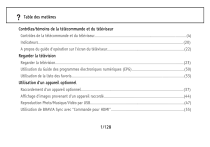
Lien public mis à jour
Le lien public vers votre chat a été mis à jour.